Hai semuanya, apa kabar? Kali ini saya mau nulis lagi nih, lanjutin yang kemarin. Masih berkaitan dengan Backup. Kali ini saya mau coba nulis tentang menjadwalkan backup di Proxmox VE. Kalau kemarin kan saya udah nulis tentang gimana sih cara backup dan snapshot di Proxmox VE. Nah itu masih secara manual dan sederhana.
Nah, bagi perusahaan atau lembaga-lembaga, backup merupakan hal yang penting. Gak jarang juga mereka punya banyak server dan VM. Kalau pakai metode kaya kemarin (manual) ya repot juga tiap beberapa waktu sekali (atau mungkin tiap hari atau tiap beberapa jam) harus set-up dulu backup untuk masing-masing server atau VM.
Di Proxmox VE ada fitur bawaan yang memungkinkan kita untuk melakukan penjadwalan untuk pencadangan server atau VM/CT. Kali ini saya mau nulis tapi secara dasar dulu ya hehe.
Menu ini terletak pada Datacenter>Backup. Jadi menu ini mencakup semua server atau VM/CT yang ada, bukan dilakukan pada masing masing Server/VM/CT seperti kemarin. Gambar 1 menampilkan menu tersebut. Pada gambar 1 juga akan ditampilkan apa saja scheduled backup jobs yang sudah dibuat. Namun pada gambar 1 masih kosong. Kita belum membuat scheduled backup jobs. Untuk membuat backup job baru, kita bisa tekan tombol Add. Gambar 2 menampilkan jendela konfigurasi yang muncul setelah kita menekan tombol Add.
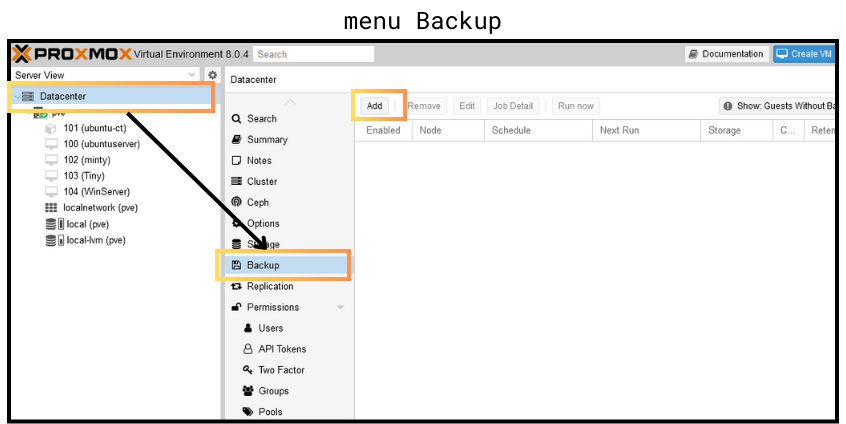
gambar 1

gambar 2
Pada gambar 2 kita bisa lihat ada beberapa parameter yang bisa diubah. Yaitu Node, Storage, Schedule, Selection mode, Send email to:, Email, Compression, Mode, Enable, dan juga daftar VM/CT. Kita coba bahas satu persatu ya..
Pertama ada Node (gambar 3). Dimana node ini merujuk kepada ingin pilih server yang mana. Karena pengujian kali ini saya hanya cuma punya satu server yang diuji, maka yang muncul hanyalah default node yaitu pve.
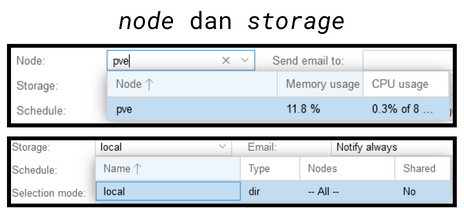
gambar 3
Selanjutnya ada Storage (gambar 3 juga). Digunakan untuk memilih penyimpanan mana yang ingin dijadikan penyimpanan untuk hasil backup. Pada pengujian yang dilakukan, saya hanya memiliki local storage (default).
Selanjutnya ada Schedule. Pada parameter ini, kita dapat isi backup job ingin dilakukan pada waktu apa saja. Bisa di-custom sesuai kebutuhan kita, Contohnya, hari yang saya pilih pada gambar tersebut (gambar 4) adalah Senin-Jum’at 00:00, nah itu bisa diganti sesuai dengan kebutuhan kita.
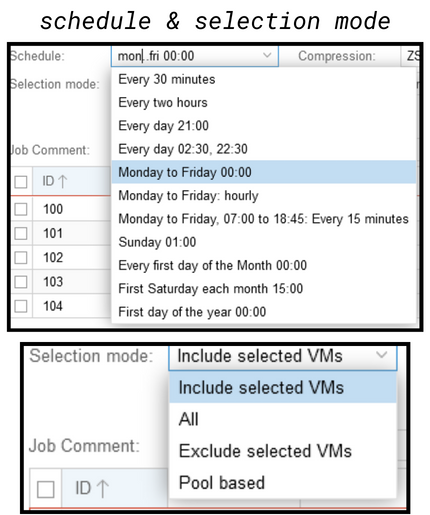
gambar 4
Selanjutnya, masih pada gambar 4, juga ada Selection mode. Kita bisa menentukan VM/CT apa saja yang ingin kita lakukan backup. Bisa juga menentukan mana yang tidak mau kita masukkan ke dalam backup job. Atau pilih semua VM/CT bisa juga. Apabila memilih semua VM/CT, artinya apabila kita membuat VM/CT baru pada node yang sama dengan yang terpilih pada backup job, artinya VM/CT baru tersebut secara otomatis akan masuk ke dalam backup job.
Pada gambar 5 menampilkan parameter berikutnya, yaitu email, compression, dan mode. Pada gambar 2 menampilkan kolom yang bisa diisi dengan alamat email yang digunakan untuk mengirim notifikasi terkait backup job. Nah, untuk parameter email disini terdapat dua opsi yaitu Notify always dan On failure only. Notify always artinya Proxmox VE akan mengirimkan notifikasi setiap backup dijalankan. Namun untuk opsi On failure only artinya Proxmox VE hanya akan mengirimkan email notifikasi apabila terjadi kesalahan atau kegagalan pada backup.
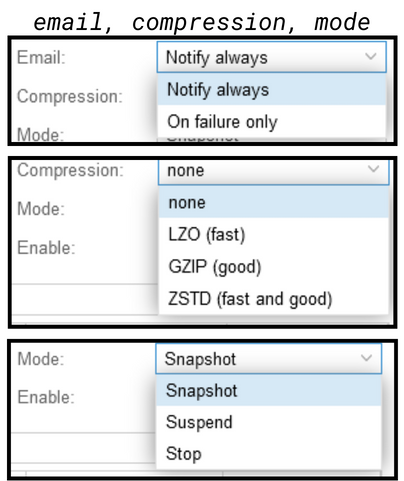
gambar 5
Masih pada gambar 5, terdapat juga beberapa pilihan untuk compression dan mode. Opsinya mirip dengan yang saya tulis kemarin(lebih tepatnya pada gambar 12 dan 13).
Snapshot memungkinkan backup dengan potensi downtime paling minim, namun dengan resiko data yang kurang konsisten (menurut Proxmox hanya sedikit yang inkonsisten). Suspend mirip-mirip namun saat melakukan backup, VM di-suspend terlebih dahulu. Mode ini tidak direkomendasikan oleh Proxmox karena mode ini menyebabkan downtime lebih lama (karena VM di-suspend terlebih dahulu dan tidak terlalu meningkatkan konsistensi data). Sedangkan stop merupakan mode yang memungkinkan konsistensi data paling tinggi namun dengan downtime yang lebih lama daripada kedua mode sebelumnya.
LZO (Lempel Ziv Oberhumer) merupakan metode kompresi yang terkenal akan kecepatannya (lebih mengutamakan kecepatan dibandingkan rasio kompresi). Gzip merupakan metode kompresi yang menawarkan “keseimbangan” antara kecepatan dan rasio kompresi. Zstd merupakan metode kompresi yang masih relatif baru, dimana metode ini menawarkan kecepatan namun tetap mempertahankan rasio kompresi yang baik.
Terdapat juga checkbox yang bertuliskan Enable. Apabila diaktifkan, artinya job yang sedang dikonfigurasi diakftifkan.
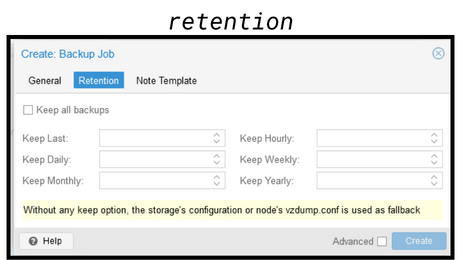
gambar 6
Terdapat juga tab lain yaitu Retention (gambar 6). Fungsi dari tab ini adalah untuk menentukan backup mana saja yang ingin tetap disimpan. Ada juga checkbox untuk memilih untuk tetap menyimpan semua backup.
Untuk melanjutkan membuat backup job, pilih tombol Create. Pada pengujian kali ini, kita akan coba untuk pilih semua VM dan lakukan backup pada tiap jam 21:00, Notify always, kompresi GZIP, snapshot mode, retention tab tidak diisi (gambar 7).
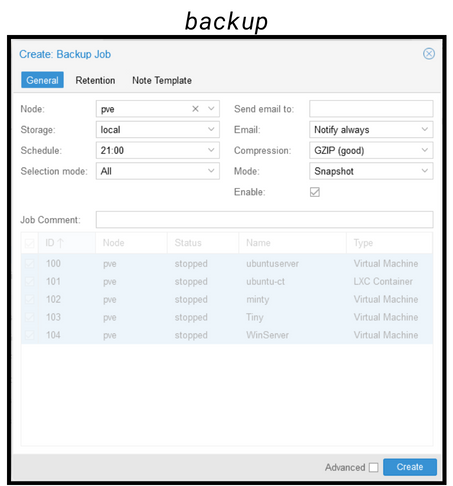
gambar 7
Selanjutnya kita coba cek di menu Backup apakah job yang tadi dibuat sudah terdaftar atau belum. Cek Datacenter>Backup. Pada gambar 8 dapat kita lihat bahwa job tersebut berhasil dibuat.
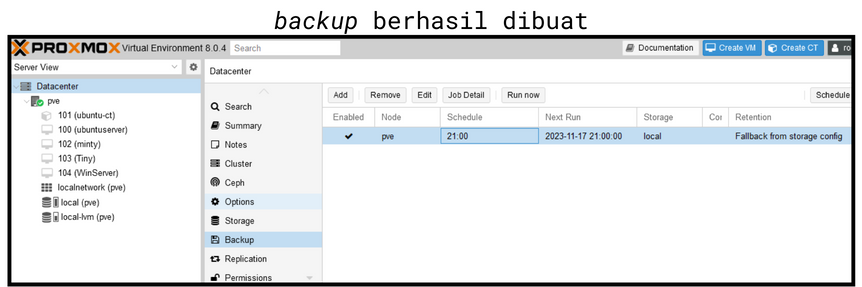
gambar 8
Jadi, kita sudah berhasil untuk membuat sebuah backup job sederhana. Dimana konfigurasi ini dapat sangat berguna di dunia industri untuk dapat melakukan backup secara otomatis.
Sekian dulu yang saya bagikan kali ini. Bye~